Como Espelhar a Tela do iPhone no PS5
Já imaginou ver o conteúdo do seu iPhone no seu PS5 (PlayStation 5)? Embora a ideia seja interessante, o PS5 não possui suporte nativo para o protocolo de espelhamento AirPlay.
No entanto, ainda é possível compartilhar a tela do seu iPhone com o PS5 usando métodos alternativos. Neste guia, vamos mostrar dois métodos eficazes de fazer isso.
1. Como espelhar a tela do iPhone no PS5 usando o aplicativo Screen Mirroring+
O primeiro método para transmitir a tela do seu iPhone para um PS5 é através de um aplicativo de terceiros chamado Screen Mirroring+. Como o próprio nome indica, esse app foi desenvolvido especificamente para espelhar a tela do iPhone ou iPad em smart TVs, PCs com Windows, Macs e consoles de videogame.
No entanto, há uma limitação: o PS5 não possui um navegador web instalado por padrão. Diferente da geração anterior (PS4), o PS5 não tem um navegador acessível diretamente. Para contornar essa restrição, será necessário utilizar uma solução alternativa para abrir um navegador no PS5.
Antes de começar o espelhamento com este método, seu iPhone/iPad precisa estar pelo menos no 12.0 ou mais recente. Além disso, tanto o iPhone/iPad quanto o PS5 precisam estar na mesma rede Wi-Fi para que isso funcione.
- Passo 1.Ligue seu PS5. No controle do PS5, pressione o botão PS para abrir o Centro de Controle do console.

- Passo 2.No Centro de Controle, vá até Game Base > Selecione um amigo > Mensagens > Escolha "Enviar uma mensagem rápida".
- Passo 3.Digite ‘https://tvee.app’ e envie essa mensagem para o seu amigo.
- Passo 4.Agora, volte para Game Base, abra a conversa com o amigo e clique no link https://tvee.app.
- Passo 5.O PS5 abrirá um navegador web, permitindo o acesso ao site do App Screen Mirroring+. Você verá uma tela semelhante à imagem abaixo.
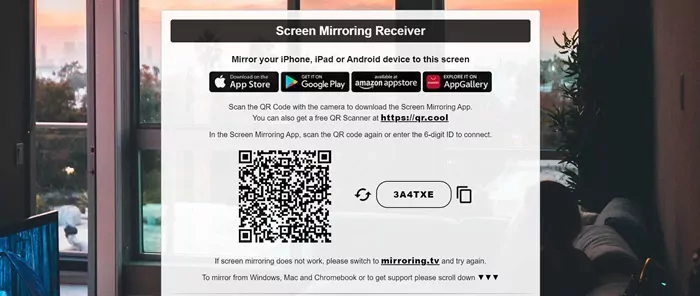
- Passo 6.No iPhone, baixe e abra o app Screen Mirroring+ (caso ainda não tenha feito isso).
- Passo 7.No aplicativo, toque no botão "Scan" e escaneie o QR Code exibido no PS5.
- Passo 8.Selecione "Screen Mirroring" e, em seguida, toque em "Start Broadcast".
- Passo 9.Aguarde a conexão entre o iPhone e o PS5. Após alguns segundos, a tela do iPhone será espelhada no PS5!
Embora esse método funcione bem para espelhamento de tela, ele possui algumas limitações. A principal desvantagem do app Screen Mirroring+ é que ele não suporta o compartilhamento de áudio do dispositivo.
Isso significa que você pode espelhar a tela do iPhone para mostrar fotos e vídeos, mas não conseguirá ouvir nada, pois o aplicativo atualmente não suporta a transmissão de áudio do dispositivo.
Por enquanto, os desenvolvedores do aplicativo recomendam o uso de um alto-falante Bluetooth para o som, o que pode não ser a solução mais prática.
Leitura recomendada: Como espelhar iPhone no PS4?
2. Como espelhar a tela do iPhone no PS5 via AirDroid Cast
Outro método para espelhar a tela do iPhone no PS5 é usando outro aplicativo de terceiros, o AirDroid Cast. Ele está disponível na maioria das plataformas, incluindo Android, iOS, Windows, macOS, Android TV e uma robusta plataforma web chamada AirDroid Cast Web, que funciona em qualquer dispositivo com navegador!
E, ao contrário do app Screen Mirroring+, o AirDroid Cast suporta áudio bidirecional, então tudo o que você ouve no iPhone será fielmente replicado no PS5!
Assim como o método anterior com o app Screen Mirroring+, o AirDroid Cast também requer o uso de um navegador da web. Aqui está como usá-lo:
- Passo 1.Instale o AirDroid Cast no iPhone ou iPad
- Abra a App Store no seu iPhone, baixe o aplicativo AirDroid Cast e inicie-o.
- Passo 2.Inicie o AirDroid Cast Web no PS5
- Pressione o botão PS no controle do PS5 para abrir o Centro de Controle, depois vá para Game Base > Selecione um amigo > Mensagens > "Enviar uma mensagem rápida".
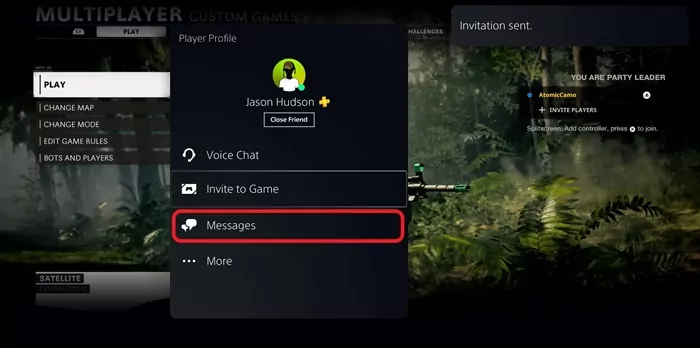
- Digite o seguinte link: ‘https://webcast.airdroid.com’ e envie a mensagem para um amigo.
- Agora, volte ao Game Base no Centro de Controle e abra a conversa com o amigo para quem você enviou o link. Clique no link ‘https://webcast.airdroid.com’. O PS5 abrirá um navegador exibindo um QR code e um código de transmissão (Cast Code).

- Passo 3.Inicie a conexão
- No iPhone, abra o AirDroid Cast e escaneie o QR code exibido no PS5. Como alternativa, insira o Cast Code manualmente e toque em "Iniciar Transmissão".
- Aceite a solicitação no PS5 e, no iPhone, toque em "Iniciar Transmissão".
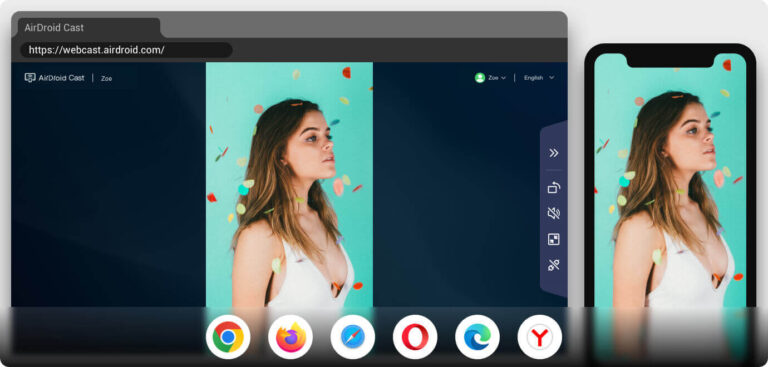
Pronto! A tela do seu iPhone será espelhada no PS5. Você também pode tocar no botão de som ou no botão do microfone para ativar o streaming de áudio.
3. Como espelhar a tela do iPhone no PS5 usando o PS Remote Play
O PS Remote Play oferece uma maneira simples e eficaz de espelhar seu iPhone em um PlayStation 5. Para usar esse recurso, certifique-se de que seu PlayStation 5 esteja vinculado a uma conta da PlayStation Network. Depois de configurado, você pode controlar facilmente seu PS5 usando o iPhone.
- Passo 1.Instale o aplicativo PS Remote Play na App Store.
- Passo 2.Inicie seu PlayStation 5 e vá para Configurações.
- Passo 3.Clique em "Sistema" e depois na opção "Reprodução Remota".
- Passo 4.Em seguida, abra o aplicativo PS Remote Play no seu iPhone e faça login na sua conta.
- Passo 5.Após o login, seu iPhone se conectará automaticamente ao PS5.
- Espelhe a tela do iPhone no PS5 com AirDroid Cast
- Espelhamento de tela fácil & rápido
- Transmissão multiplataforma
- Uso gratuito
4. Perguntas frequentes (FAQs)
Não. Como o PS5 não tem suporte nativo ao AirPlay, não é possível espelhar a tela do iPhone diretamente pelo AirPlay.
No entanto, se o seu PS5 tiver aplicativos de streaming como Netflix, YouTube, etc., você pode transmitir conteúdo do iPhone para o PS5 usando os recursos de transmissão do próprio aplicativo de streaming.
Isso depende da plataforma de streaming que você está utilizando e se ela tem suporte no PS5.
Não, não é possível espelhar o iPhone no PS5 usando o recurso Remote Play do PlayStation. O Remote Play é um recurso do PS5 que permite usar o console como um serviço de jogos em nuvem.
Você pode acessar seu PS5 e sua biblioteca de jogos como faria ao jogar no console, mas com a possibilidade de acessá-los a partir do iPhone ou de outras plataformas compatíveis com Remote Play. Você pode jogar e usar praticamente todos os recursos do PS5 normalmente.
Em resumo, isso permite que você ‘espelhe’ seu PS5 no iPhone, mas não permite espelhar o iPhone no PS5.
4. Conclusão
E esses são os dois melhores métodos para espelhar a tela do iPhone no PS5 usando apenas o navegador do seu PS5! Acessar o navegador do PS5 pode ser um pouco trabalhoso, já que ele não tem um aplicativo próprio na tela inicial como no PS4.
Mas, se você estiver disposto a fazer esse trabalho um pouco tedioso, depois de configurado, ele funciona perfeitamente. A boa notícia é que, se você seguir o método que listamos acima, só precisará enviar a mensagem uma vez.







Deixar uma resposta.